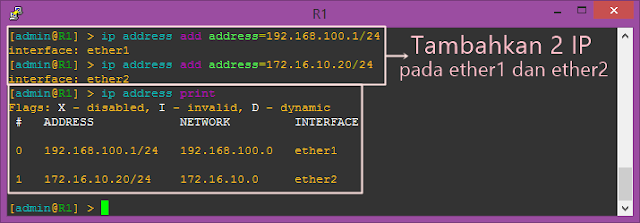Hallo kali ini saya akan menjelaskan bagaimana memblokir sebuah situs dengan proxy server di debian menggunakan squid proxy! Oke langsung saja :D
A. Installasi Squid
Langkah pertama tentu saja kita harus menginstal dulu si squid nya terlebih dahulu dengan mengetikkan perintah :
B. Konfigurasi Squid
Selanjutnya kita akan mengkonfigurasi squid nya dengan mengetikkan perintah :
1. Pertama tekan CTRL+W cari script http_port 3128 lalu "Enter" kemudian tambahkan “transparent” dan hapus tanda “#” nya.
Maka setelah di tambah “transparent”.
2. Kedua cari script cache_mem 8 mb dan hilangkan tanda "#" nya.
3. Ketiga cari script cache_mgr dan hilangkan tanda "#" nya lalu tambahkan email.
4. Keempat cari script acl CONNECT lalu tambahkan script seperti pada gambar dibawah ini:
5. Kelima cari script http_access deny all kemudian tambahkan "#" pada script tersebut, karna script tersebut ada 2, Maka :
Script yang pertama yaitu :
Yang kedua yaitu :
Terakhir simpan dengan menekan CTRL + X lalu tekan Y dan ENTER untuk menyimpan semua hasil konfigurasi.
C. Blokir Situs
1. Pertama ketikkan perintah cd /etc/squid/ maka akan muncul /etc/squid# kemudian ketikkan nano url, seperti pada gambar dibawah ini :
2. Kemudian akan muncul tampilan seperti dibawah ini, lalu masukkan situs mana yang akan diblokir.
3. Masih di direktori squid, selanjutnya kita akan memblokir situs berdasarkan kata kunci kemudian ketikkan perintah nano key lalu "ENTER"
4. Gambar di bawah ini berada pada file key setelah mengetikan perintah nano key, di sini saya coba memasukan key polisi dan celana yang akan di blokir. Kemudian tekan CTRL + X lalu Y untuk menyimpan konfigurasi.
5. Lalu cek apakah sudah sukses apa belum dengan mengetikkan perintah :
Jika sukses maka akan seperti gambar dibawah ini :
D. Konfigurasi IP Tables
1. Pertama ketikkan perintah :
2. Kemudian masukkan script tambahan :
E. Pengujian
Pengujian dilakukan di pc client dengan menggunakan browser Mozilla FireFox, dengan tata cara dibawah ini :
1. Pertama buka Mozilla kalian terus pilih TOOL -> OPTION -> ADVANCED -> NETWORK -> SETTING, kemudian ikuti konfigurasi seperti pada gambar dibawah ini :
2. Kemudian ketik alamat website yang akan kita blokir tadi, dan SELESAI :DDDDD
Oke itu lah langkah - langkah yang dapat saya bagikan kepada kalian semua, semoga bermanfaat yah, dan maaf bila ada kesalahan :) Terima Kasih ~
Bye~ Bye~